Tra i nuovi dispositivi Apple c’è anche lo Studio Display, un monitor abbastanza caro ma che ha caratteristiche che fanno gola a molti.
Tra le tante cose, questo monitor è dotato di processore A13 Bionic ed attualmente monta una build completa di iOS 15.4.
Sappiamo già che ci sono dei problemi in questo firmware che ostacolano il corretto funzionamento della fotocamera frontale. Apple ha promesso che verranno risolti con un aggiornamento software pertanto diventa utile capire come si aggiorna il firmware su questo monitor. E’ la stessa Apple ad illustrarcelo, con un documento di supporto.
Come aggiornare l’Apple Studio Display alla versione di iOS più recente
Iniziamo col dire che questa procedura può essere eseguita direttamente da macOS perchè il monitor verrà visto come parte integrante del sistema. Ne consegue che il monitor per il momento non può essere aggiornato da Windows.
Proprio come se andassimo ad aggiornare macOS, non dovremo fare altro che:
- Aprire le Preferenze di Sistema e selezionare Aggiornamento Software
- Attendere il controllo e se ci saranno nuove versioni del firmware, appariranno lì
- Clicchiamo quindi su Aggiorna.
Naturalmente, se non apparirà nulla, avremo già l’ultima versione del software installato. A download ultimato, lo schermo sarà pronto ad aggiornarsi e tutto questo ci verrà notificato nell’angolo in alto a destra. Bisognerà cliccare sul tasto Riavvia per iniziare l’installazione.
Come visualizzare la versione di iOS attualmente installata sullo Studio Display
Lo Studio Display “non è nulla” quando non è collegato ad un computer. Per verificare la versione del firmware installata dovremo quindi utilizzare il computer collegato allo schermo.
- Sulla barra superiore clicchiamo il logo Apple e poi > Informazioni su questo Mac
- Scegliamo Resoconto di Sistema e dalla finestra che si aprirà selezioniamo Grafica/Schermo nella sezione di sinistra
- Nel riquadro a destra appariranno tante informazioni, inclusa la versione del firmware che al momento è la 15.4.


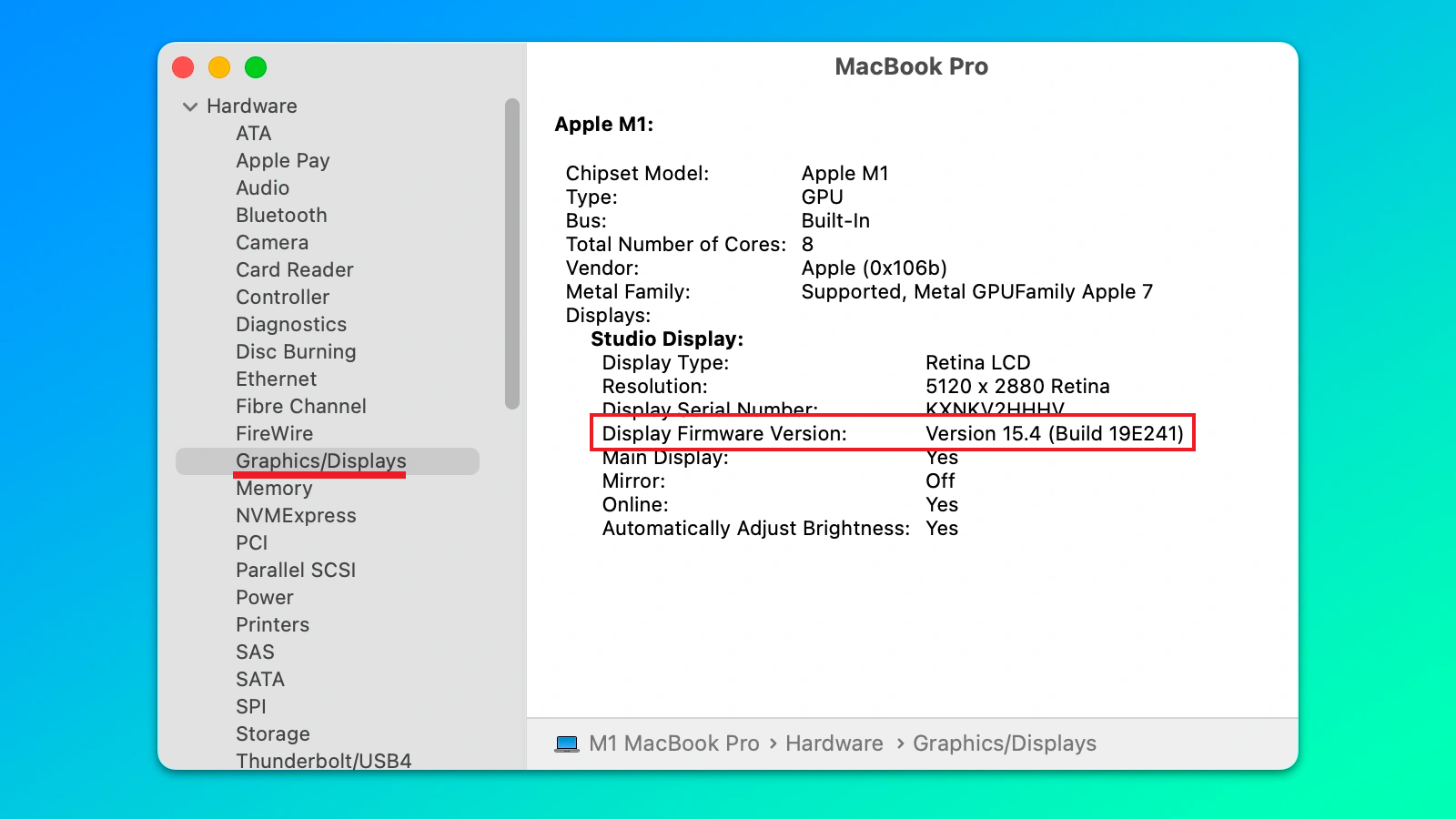

Leggi o Aggiungi Commenti